Iklan
Windows Store adalah tempat utama untuk mengunduh dan membeli aplikasi web dan perangkat lunak desktop Desktop vs. Aplikasi Microsoft Store: Yang Harus Anda Unduh?Jika Anda mendapatkan aplikasi Windows dari Microsoft Store, atau menggunakan program desktop tradisional? Inilah perbedaan utamanya. Baca lebih banyak untuk Windows 10. Apakah Anda mengalami masalah saat membuka Store atau salah satu aplikasi Anda? Jangan khawatir, ini adalah masalah umum dan kami telah mengumpulkan langkah-langkah untuk membantu Anda memperbaikinya.
Banyak kesalahan yang mungkin Anda temui tidak membantu dalam mengarahkan Anda ke solusi. Faktanya, mendapatkan kesalahan tertentu tidak berarti ada solusi spesifik. Itu sebabnya kami menyarankan untuk memeriksa daftar ini sampai masalah Anda selesai.
Jika Anda memiliki perbaikan sendiri untuk dibagikan kepada kami, silakan beri tahu kami di bagian komentar di bawah.
1. Setel ulang Store dan Aplikasi
Banyak masalah dengan Windows Store dan aplikasinya dapat diatasi dengan mengatur ulang mereka. Ketika Windows 10 pertama diluncurkan tidak ada cara untuk melakukan ini dalam antarmuka pengguna standar. Namun, Microsoft memperbaikinya dengan
Pembaruan Hari Jadi 9 Fitur Pembaruan Hari Jadi Windows 10 Anda Akan MenyukaiApakah Anda masih di pagar tentang Pembaruan Ulang Tahun Windows 10? Kami telah merangkum fitur-fitur baru yang paling penting. Pastikan Anda mencoba semuanya jika sudah ditingkatkan! Baca lebih banyak , dan sekarang Anda dapat mengatur ulang aplikasi dalam pengaturan sistem.Pertama, tutup Store dan / atau aplikasi yang telah Anda buka. tekan Tombol Windows + I untuk membuka Pengaturan dan menavigasi ke Sistem> Aplikasi & fitur. Klik aplikasi yang menyebabkan masalah (perhatikan itu Toko digolongkan sebagai aplikasi) dan kemudian klik Opsi lanjutan.
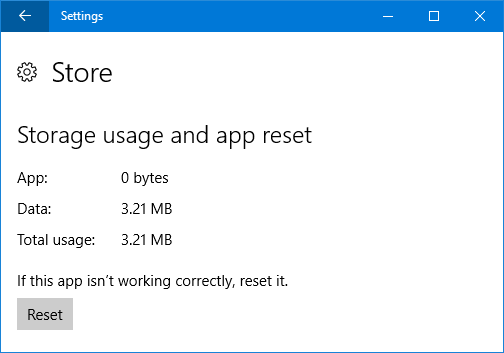
Sekarang klik Setel ulang. Sebuah peringatan akan muncul untuk memberi tahu Anda bahwa proses akan menghapus data aplikasi, termasuk preferensi dan detail masuk. Klik Setel ulang lagi. Tanda centang kemudian akan muncul di sebelah tombol untuk menunjukkan telah selesai.
Terakhir, buka aplikasi yang bermasalah dan lihat apakah kesalahan Anda telah terpecahkan. Jika tidak, coba beberapa metode yang tercantum di bawah ini.
2. Pemecah Masalah Aplikasi Windows Store
Apa pun masalah yang mungkin Anda alami dengan suatu aplikasi, itu sangat berharga menjalankan pemecah masalah bawaan 13 Alat Pemecahan Masalah untuk Memperbaiki Windows 10Untuk setiap masalah Windows, ada alat yang dapat Anda gunakan untuk memperbaikinya. Temukan masalah Anda di daftar ini dan pilih salah satu dari 13 alat pemecahan masalah dan perbaikan untuk Windows 10. Baca lebih banyak untuk melihatnya jika dapat menentukan masalah dan secara otomatis memperbaikinya.
Pertama, lakukan pencarian sistem penyelesaian masalah dan pilih hasil yang relevan. Lalu klik Lihat semua dari menu sebelah kiri. Dari daftar klik Aplikasi Windows Store.
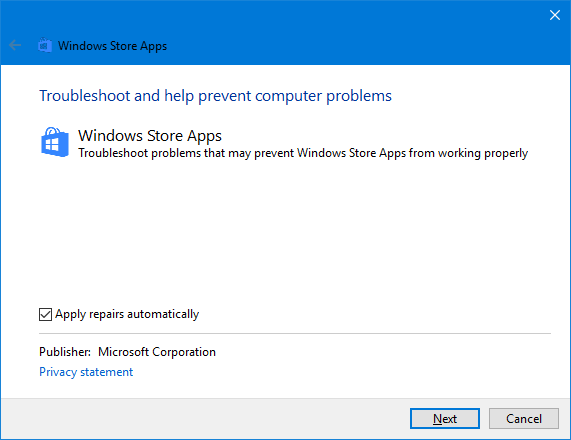
Ini akan membuka jendela baru. Klik Maju dan memastikan Terapkan perbaikan secara otomatis dicentang. Klik Lanjut. Pemecah masalah akan mencoba mendeteksi masalah apa pun dan akan memberi Anda solusi.
Pada akhirnya Anda akan diberitahu bahwa perbaikan telah diterapkan atau pemecahan masalah tidak dapat mengidentifikasi masalah. Klik Lihat informasi terperinci jika Anda ingin tahu lebih banyak tentang apa yang mungkin atau tidak mungkin telah diperbaiki.
3. Periksa Zona Waktu Anda
Ini akan terdengar aneh, tetapi jika Anda tidak memiliki zona waktu yang tepat di sistem Anda, maka itu dapat menyebabkan Toko tidak terbuka. Untuk memeriksa, klik kanan waktu di Taskbar Anda dan pilih Sesuaikan tanggal / waktu.
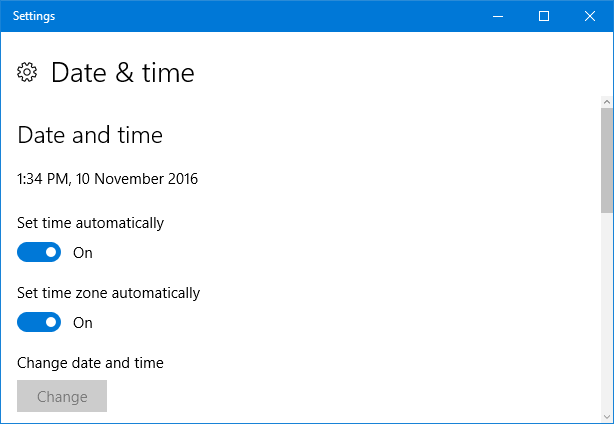
Disarankan agar Anda menggeser keduanya Atur waktu secara otomatis dan Tetapkan zona waktu secara otomatis untuk Di sehingga sistem akan menanganinya dengan sendirinya. Namun, jika ini tidak menampilkan waktu yang tepat, geser keduanya ke Mati dan klik Perubahan. Ini akan memungkinkan Anda mengatur waktu secara manual. Simpan semua perubahan Anda dan coba buka Toko lagi.
4. Instal ulang dan Daftarkan Ulang Aplikasi
Ini adalah solusi yang dapat menyelesaikan semua masalah, termasuk kesalahan seperti "Aplikasi ini tidak dapat dibuka" dan "Masa uji coba Anda untuk aplikasi ini telah kedaluwarsa. Kunjungi Windows Store untuk membeli aplikasi lengkap. "
Perintah berikut akan menginstal ulang dan mendaftar ulang semua aplikasi Anda di semua akun pengguna Anda. Namun, perhatikan bahwa itu tidak akan menginstal ulang aplikasi yang sebelumnya Anda hapus.
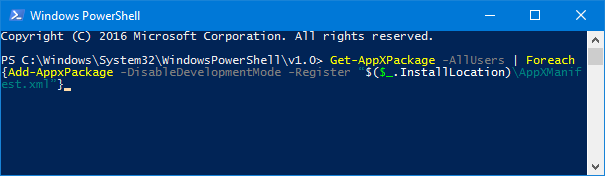
Pertama, lakukan pencarian sistem PowerShell. Kemudian klik kanan hasil yang relevan dan pilih Jalankan sebagai administrator. Klik Iya pada prompt UAC.
Salin perintah di bawah ini dan kemudian rekatkan ke PowerShell dengan Ctrl + V. Lalu tekan Memasukkan.
Dapatkan-AppXPackage -AllUsers | Foreach {Add-AppxPackage -DisableDevelopmentMode -Register "$ ($ _. InstallLocation) \ AppXManifest.xml"}Proses akan berjalan. Saat selesai, buka aplikasi bermasalah sekali lagi dan seharusnya berfungsi seperti yang diharapkan.
5. Bersihkan Cache Toko
Mengosongkan cache untuk Store dapat memecahkan berbagai masalah yang berbeda, seringkali yang terkait dengan menginstal atau memperbarui aplikasi.
Untuk Aplikasi Default
Ikuti proses ini untuk menghapus cache untuk aplikasi default yang disediakan oleh Microsoft. Sangat mudah untuk dilakukan dan tidak akan mengubah pengaturan akun Anda atau menghapus salah satu aplikasi Anda.
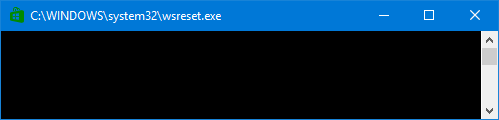
tekan Tombol Windows + R untuk membuka Jalankan dan masukan wsreset.exe dan klik baik. Jendela Command Prompt akan terbuka tanpa ada tulisan di dalamnya. Jangan khawatir, ini disengaja. Jendela akan menutup sendiri secara otomatis ketika proses telah selesai, pada titik mana Anda dapat melihat apakah masalah Anda telah teratasi.
Untuk Aplikasi Pihak Ketiga
Jika Anda mengalami masalah dengan aplikasi yang disediakan oleh pihak ketiga, seperti yang Anda unduh dari Store, ikuti proses ini sebagai gantinya.
tekan Tombol Windows + X dan pilih Prompt Perintah (Admin). Masukkan perintah berikut:
pengguna akun internet mendapatkan nama, sidIni akan memberi Anda daftar semua akun pengguna di sistem Anda dan Pengidentifikasi Keamanan masing-masing. Catat SID untuk akun tempat Anda mengalami masalah dengan Store atau aplikasi.
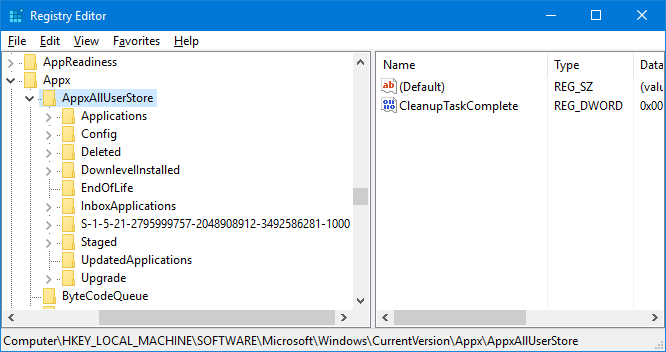
tekan Tombol Windows + R untuk membuka Jalankan, masukan regedit lalu klik baik. Ini akan membuka Peninjau Suntingan Registri - ikuti langkah-langkah dengan hati-hati karena pengeditan yang salah dalam registri bisa berbahaya Bagaimana Tidak secara tidak sengaja Mengacaukan Registri WindowsBekerja dengan registri Windows? Perhatikan tip-tip ini, dan Anda akan jauh lebih kecil kemungkinannya melakukan kerusakan permanen pada PC Anda. Baca lebih banyak . Menggunakan navigasi folder sebelah kiri, pindah ke lokasi berikut:
HKEY_LOCAL_MACHINE \ SOFTWARE \ Microsoft \ Windows \ CurrentVersion \ Appx \ AppxAllUserStoreDi dalam panel kiri, klik kanan pada kunci SID yang Anda catat sebelumnya. Klik Menghapus lalu Iya untuk mengkonfirmasi. Sekarang nyalakan kembali komputer Anda dan lihat apakah masalahnya sudah teratasi.
Toko Dipecahkan
Semoga salah satu solusi di atas telah menyelesaikan masalah Anda dengan Windows 10 Store atau aplikasinya. Jika tidak, Anda mungkin ingin melihatnya membuat akun pengguna baru Perbaiki Masalah Windows dengan Membuat Akun Pengguna BaruApakah Anda telah memecahkan masalah masalah Windows tetapi tidak berhasil? Membuat akun pengguna baru bisa menjadi pilihan terakhir Anda. Ini rumit, tetapi kami akan menunjukkan kepada Anda bagaimana melakukannya dengan benar. Baca lebih banyak , yang dapat membantu Anda memecahkan masalah Windows.
Jika Anda mencari kiat lain tentang Windows Store, lihat panduan kami tentang caranya bersihkan aplikasi bloatware dari sistem Anda Bosan dengan Bloatware? Cara Bersihkan Aplikasi Toko Windows 10Untuk Microsoft, Windows 10 adalah mesin uang. Dengan pembaruan di masa mendatang, lebih banyak aplikasi akan dipasang sebelumnya dan dipromosikan di Start Menu. Mari kami tunjukkan cara menghapus aplikasi Windows Store yang sudah diinstal sebelumnya dengan mudah. Baca lebih banyak atau bagaimana caranya sideload aplikasi apa pun di Windows 10 Cara Melakukan Sideload Aplikasi pada Windows 8 & 10Windows Store bukan satu-satunya tempat di mana Anda bisa mendapatkan aplikasi universal. Kami menunjukkan kepada Anda cara menginstal aplikasi dari sumber eksternal menggunakan PowerShell atau menu Pengaturan. Baca lebih banyak .
Apakah solusi ini membantu memperbaiki kesalahan Anda? Apakah Anda memiliki langkah pemecahan masalah Anda sendiri untuk dibagikan?
Joe dilahirkan dengan keyboard di tangannya dan segera mulai menulis tentang teknologi. Dia sekarang menjadi penulis lepas penuh waktu. Tanya saya tentang Loom.